ここでは、WordPressをレンタルサーバーにインストール(設置)する手順をご紹介します。
今回は、WordPressの「簡単(自動)インストール」機能を備えた『エックスサーバー』を例に、簡単インストールの手順を解説していきます。
エックスサーバーへの簡単インストール
サーバーパネルにログイン
エックスサーバー ![]() のサーバーパネルにログインし、「WordPress簡単インストール」をクリックをします。
のサーバーパネルにログインし、「WordPress簡単インストール」をクリックをします。
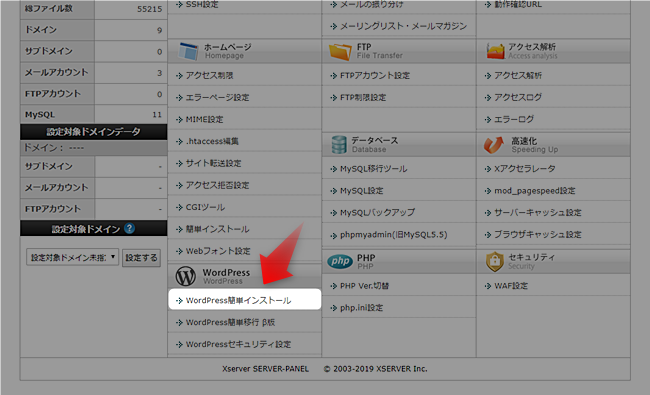
ドメインの選択
ドメイン選択画面で、WordPressをインストールするドメインの「選択する」をクリックします。
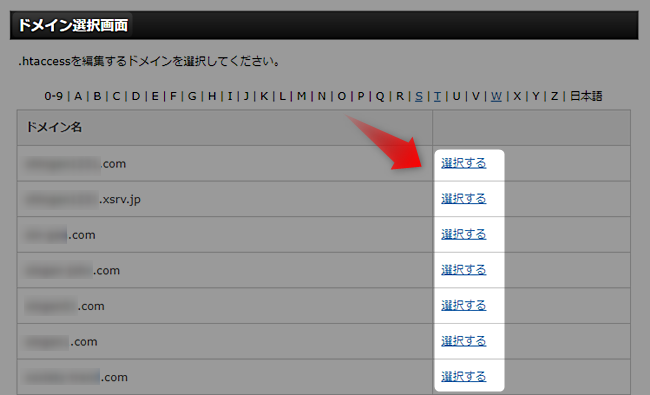
必要事項の入力
WordPress簡単インストール画面で、「WordPressインストール」タブをクリックして入力フォームを表示し、各項目に必要事項を入力して「確認画面へ進む」をクリックします。
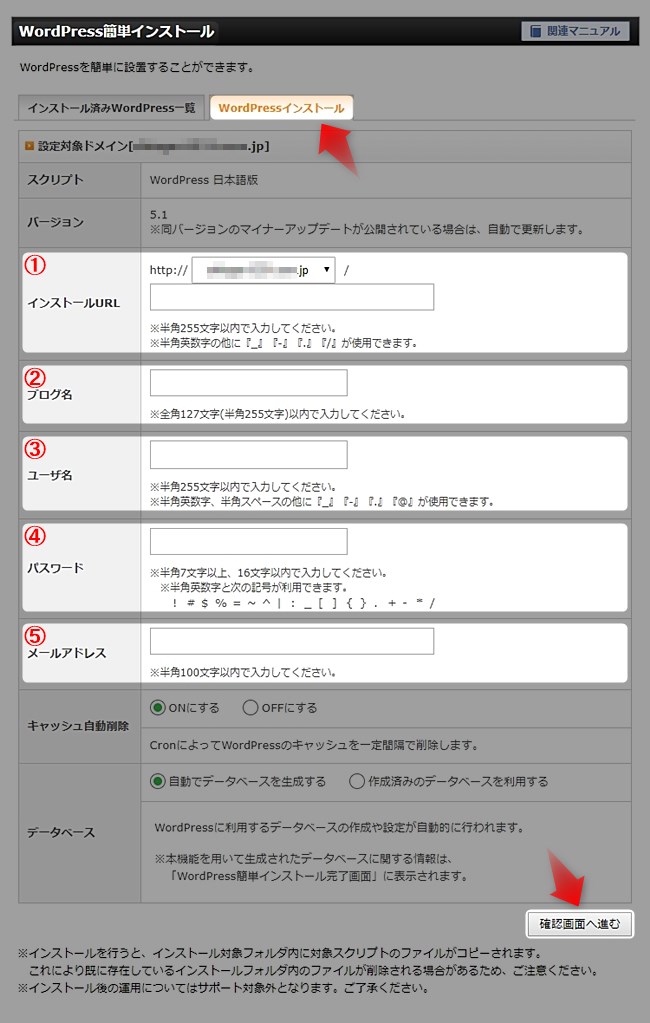
① インストールURL
インストールするディレクトリ(トップドメインにインストールする場合は空欄のまま)
② ブログ名
ブログのタイトルを入力(後で変更できます)
③ ユーザー名
ユーザー名を半角英数字で入力(後で変更できます)
④ パスワード
パスワードを半角英数字で入力(後で変更できます)
⑤ メールアドレス
メールアドレスを入力
インストールを実行
入力内容を確認し、間違いがなければ「インストール」をクリックします。
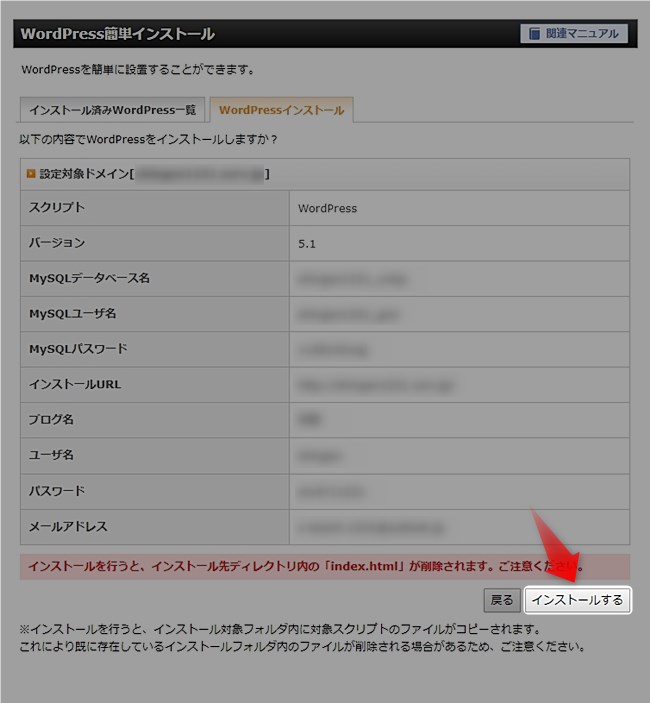
インストールの完了
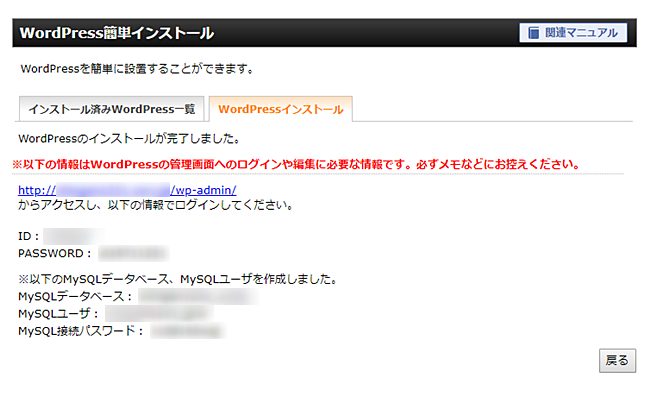
ID(ユーザー名かメールアドレス)と、パスワードを忘れないようにメモしておきましょう。
リンクをクリックすると、WordPressの管理画面(ログイン画面)が表示されます。
WordPressにログイン
インストール完了画面にあるリンクをクリックすると、WordPressのログイン画面が表示されます。
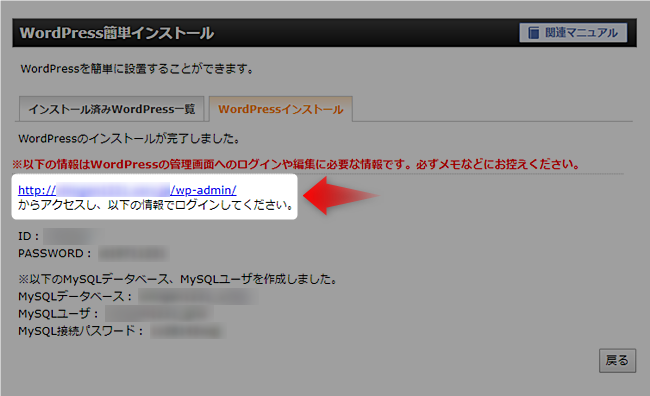
先ほど決めたID(ユーザー名かメールアドレス)とパスワードを入力し、WordPressの管理画面にログインしましょう。
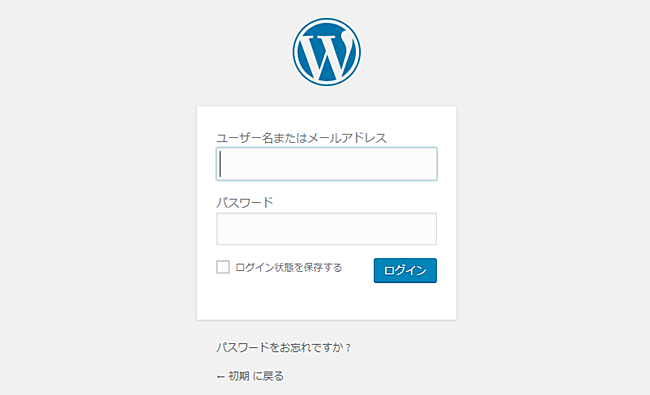
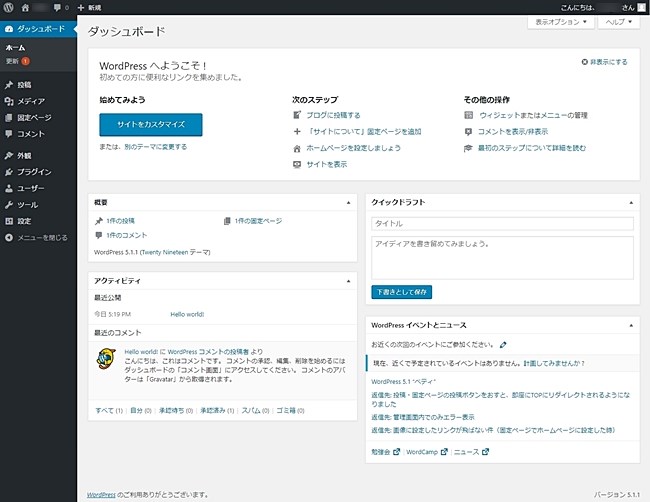
なお、インストール時に決めた「ブログタイトル」「ユーザー名」「パスワード」は、WordPress管理画面にある「設定」メニューから変更することが出来ます。




















